
Jeśli jesteś kimś, kto używa Telegrama, aby pozostać w kontakcie ze znajomymi i współpracownikami, możesz być zainteresowany skorzystaniem z jednej z jego funkcji, która pozwala planować czaty głosowe za pomocą aplikacji Telegram.
Możliwość wykonywania połączeń głosowych od lat jest integralną częścią Telegrama i jest to funkcja, której każdy może oczekiwać od aplikacji społecznościowej w dzisiejszych czasach. Ale Telegramowi udało się przenieść tę funkcję na wyższy poziom, umożliwiając użytkownikom jej zaplanowanie. Może się to przydać, gdy chcesz zaplanować spotkania ze współpracownikami i chcesz, aby byli gotowi o określonej godzinie.
Ta funkcja jest obecnie dostępna tylko dla grup i kanałów. Jeśli jednak chcesz to wypróbować, czytaj dalej, ponieważ poprowadzimy Cię, jak zaplanować czaty głosowe w Telegramie za pomocą iPhone'a lub iPada.
Jak zaplanować czaty głosowe w Telegramie
Zanim zaczniesz, upewnij się, że zaktualizowałeś Telegram do najnowszej wersji. Pamiętaj, że musisz być administratorem grupy lub kanału, którego jesteś częścią. Jeśli masz pewność, że spełniasz te wymagania, wykonaj poniższe czynności:
- Uruchom aplikację Telegram na iPhonie lub iPadzie i otwórz grupę lub kanał, w którym chcesz zaplanować czat głosowy. Stuknij nazwę grupy u góry, aby kontynuować.
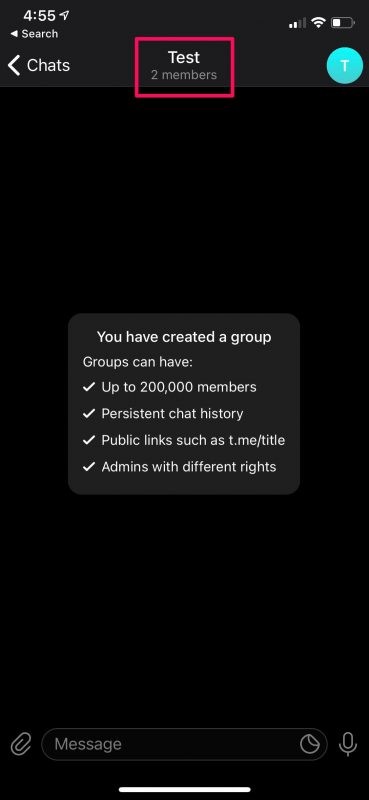
- Teraz dotknij opcji „Czat głosowy”, jak pokazano na poniższym zrzucie ekranu.
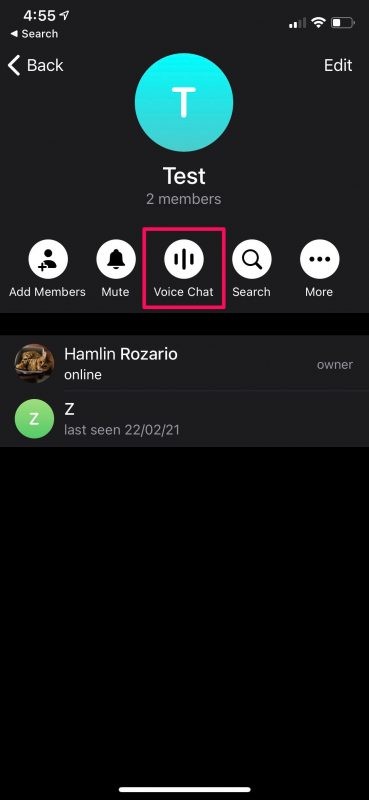
- Kiedy pojawi się menu kontekstowe, wybierz „Zaplanuj czat głosowy”.
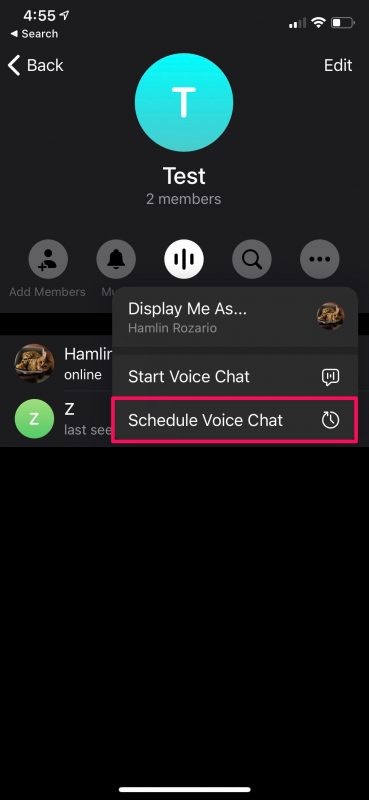
- Spowoduje to wyświetlenie następującego menu, w którym będziesz mógł ustawić datę i godzinę zaplanowanego czatu głosowego.
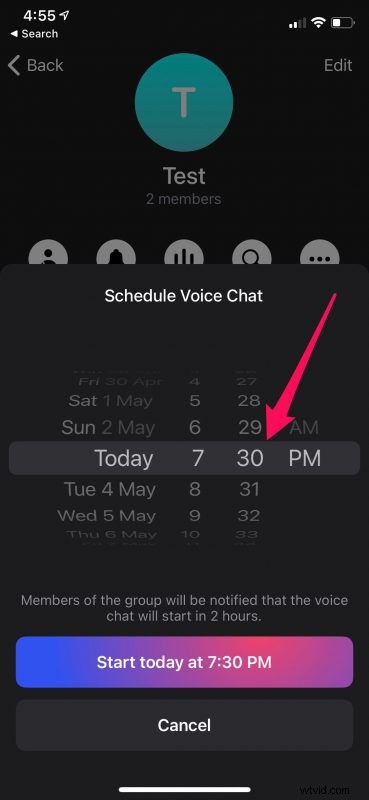
- Na ekranie pojawi się kolorowe odliczanie. Jeśli opuścisz to menu, nadal będziesz widzieć odliczanie u góry czatu grupowego. Masz jednak tutaj dodatkowe opcje. Stuknij ikonę z trzema kropkami.
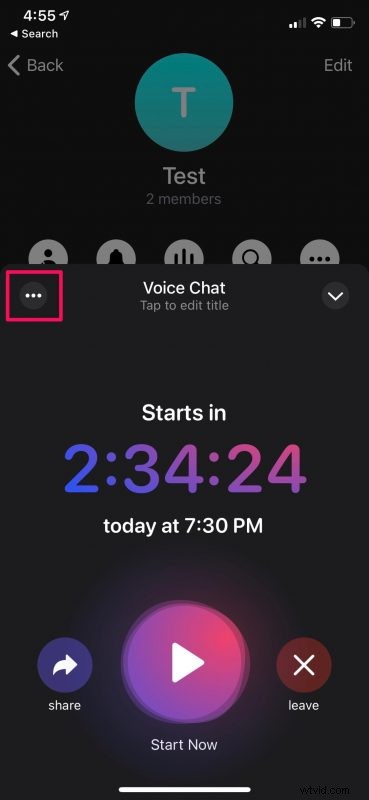
- Tutaj znajdziesz opcję zmiany nazwy zaplanowanego czatu głosowego. Możesz to nazwać „spotkaniem” lub cokolwiek innego. Jeśli zmienisz zdanie i chcesz anulować zaplanowany czat głosowy, dotknij „Przerwij czat głosowy”.
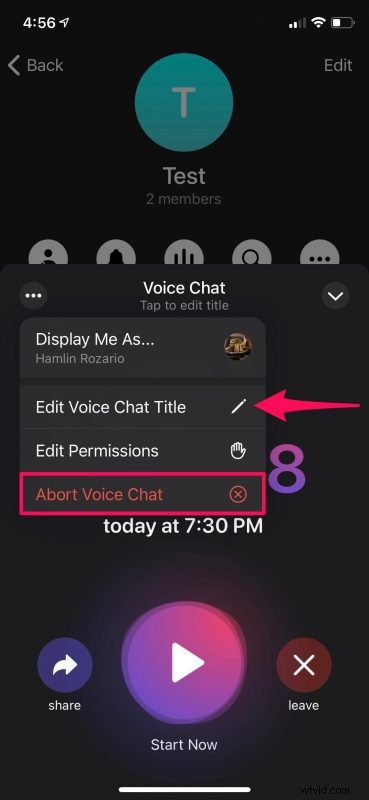
- Teraz pojawi się wyskakujące okienko z potwierdzeniem. Wybierz „Przerwij”, aby potwierdzić i anulować zaplanowane połączenie. Możesz też nacisnąć przycisk Opuść, aby uzyskać opcję przerwania połączenia.
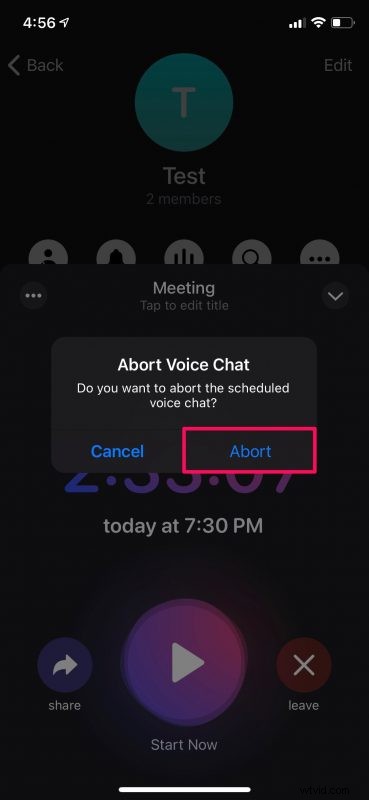
To wszystko, co musisz wiedzieć o planowaniu czatów głosowych w Telegramie. Całkiem proste, prawda?
Mimo że zaplanowałeś czat głosowy, nadal będziesz widzieć duży przycisk „Rozpocznij teraz”, aby zastąpić zaplanowany czas i od razu rozpocząć czat głosowy. Tylko administratorzy mogą jednak wprowadzać jakiekolwiek zmiany w zaplanowanym czacie głosowym, więc miej to na uwadze.
Jeśli jesteś zbyt zajęty, aby dalej oglądać minutnik, możesz dotknąć odliczania i ustawić przypomnienie, aby otrzymać powiadomienie, gdy tylko rozpocznie się czat głosowy.
Niestety zaplanowane rozmowy głosowe nie są dostępne w prywatnych czatach jeden na jednego. Dlatego jeśli nie należysz do grupy lub kanału, przynajmniej na razie nie będziesz mógł korzystać z tej funkcji.
Oprócz tej nowej funkcji Telegram wprowadził również dodatkowe zmiany w najnowszej aktualizacji. Dodali miniprofile do grupowych czatów głosowych, aby użytkownicy mogli lepiej zorientować się, z kim rozmawiają, bez opuszczania okna czatu głosowego. Zaktualizowali także Płatności do wersji 2.0, która umożliwia teraz sprzedawcom przyjmowanie płatności kartą kredytową na dowolnym czacie. Z drugiej strony kupujący mają możliwość dodania napiwku podczas dokonywania zakupu, aby wyrazić uznanie.
Mamy nadzieję, że udało Ci się skorzystać z tej funkcji do organizowania spotkań roboczych i spotkań online z iPhone'a. Czy jest to funkcja, z której będziesz często korzystać? Podziel się z nami swoimi pierwszymi wrażeniami i zostaw swoją cenną opinię w sekcji komentarzy poniżej.
